How to: setup Porsche Piwis Tester II Multi diagnostic tool LAN connection.
1.Click [SETTINGS]->[Network settings]
2.Click [LAN],then Select a network card
3.obtain ip address automatically:select [Obtain IP address automatically] and [Obtain DNS server address automatically],then click [Save]
4.Manually settings IP address : select [Use following IP addresses] and [Use following DNS server addresses],then input IP address 、subnet mask 、standard gateway 、Preferred DNS Server , then click [Save]
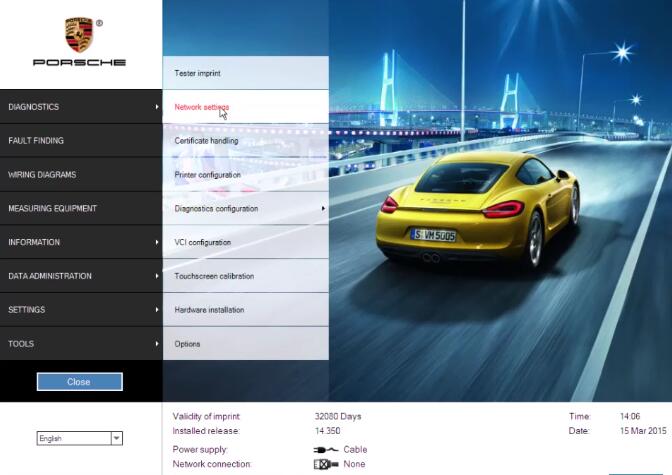

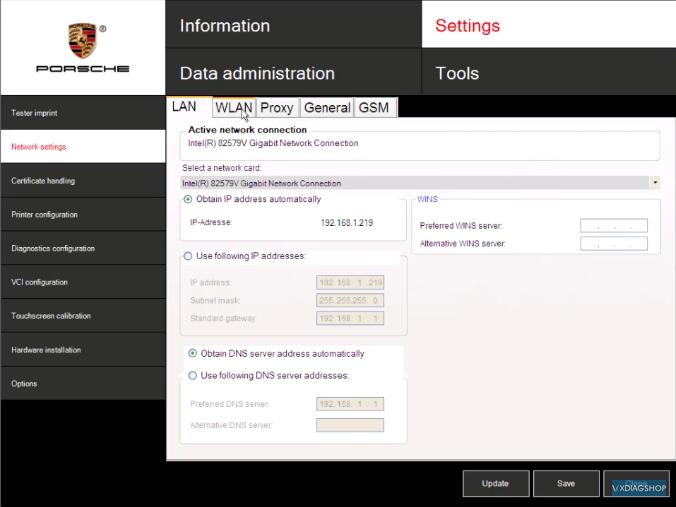
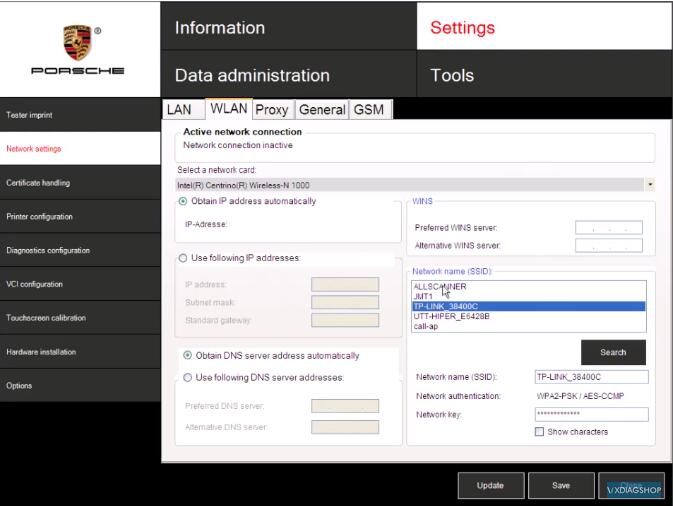
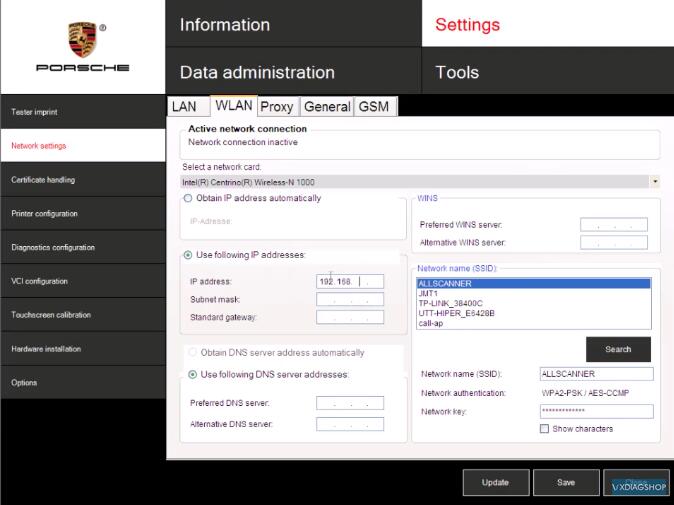
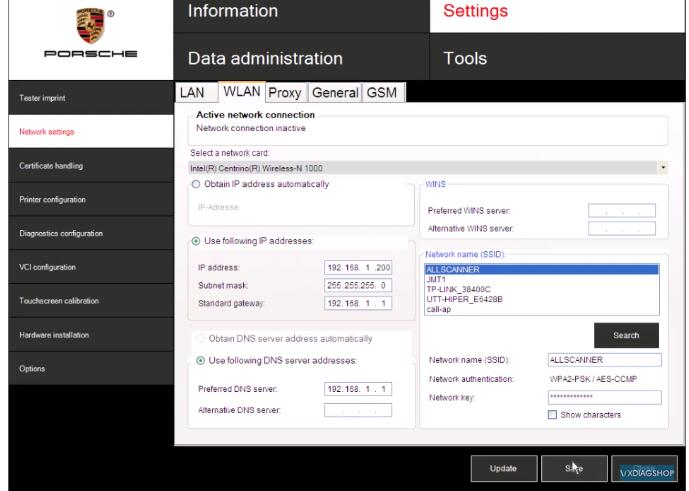
Leave a Reply